FastStone Image Viewer

Каждый просматривает картинки на компьютере по-своему. Но удобнее всего использовать для такой цели специальные программы.
Кроме вывода фотографий, они дают более удобное управление, и обладают некоторым набором дополнительных возможностей для минимальной обработки изображений, не прибегая к Фотошопу.
Таких программ довольно много, но популярность получили лишь несколько из них. FastStone Image Viewer – одна из таких программ, небольшая, удобная и с расширенными возможностями. На сайте разработчика можно скачать полную версию совершенно бесплатно в двух видах – как обычный инсталлятор и как portable-версию, работающую без установки.
Программа для просмотра изображений
Друзья, не буду описывать установку программы, это делать Вы уже научились. как распаковать архив я писал здесь. После этого можно запускать ее и пользоваться.
Главное окно традиционно разбито на 3 части. Слева вверху — подобие файлового менеджер, где можно выбирать папки на винчестере компьютера. Ниже – более крупное окно, где будет выводиться уменьшенная выбранная картинка. Справа – содержимое выбранной папки. Можно выбрать представление в виде списка файлов, миниатюр, и т. д, но для картинок миниатюры гораздо нагляднее и удобнее.
Мышкой можно перетащить границы этих трех областей как угодно, расставив все по своему желанию.
При первом запуске Вы увидите, что все надписи в меню – на английском языке. Но не стоит переживать – русский язык тоже есть, просто его надо выбрать.
Для этого выберите в меню Settings – Language и в списке языков просто выберите русский. Чтобы увидеть результат, надо программу закрыть и запустить еще раз. После этого меню станет русскоязычным.
Кроме выбора языка, в настройках можно поменять и внешний вид программы – выбрать скин. Например, можно сделать, чтобы фон был темным или светлым – как хотите.
Попробуем просматривать фотографии. Для этого в левой части выберите папку с изображениями, а в правой увидите ее содержимое. Кликните 2 раза по любой картинке. Программа выведет сообщение.
Это сообщение появляется всего один раз, и в нем написано, что в полноэкранном режиме можно подводить курсор мышки к любому краю экрана и что-то там увидеть. Это сообщение можно закрыть и появится фотография во весь экран. Вращая колесо мышки, можно листать картинки вперед-назад. Нажатием правой кнопки можно увеличить любую из них.
Первое впечатление от FastStone Image Viewer очень хорошее – просматривать в ней изображения очень удобно. Но этим ее возможности не ограничиваются. Собственно, это только мизерная их часть.
Программа для просмотра фотографий
Давайте откроем какую-нибудь картинку во весь экран и посмотрим, что там прячется по краям экрана.
Подведем стрелку к верхнему краю. Видим, как выпадает полоса миниатюр других картинок, нажатием по которым можно быстро перейти на нужную фотографию. Этакая мини-галерея.
Справа, выше этой галереи, есть ряд пиктограмм, наведя стрелку на них, можно узнать, какие действия они выполняют. Там есть, например, поворот изображения влево или вправо, отправка по e-mail, печать на принтере, копирование и много чего еще.
Теперь подвинем стрелку к левому краю. И снова видим всплывающее окно, только на этот раз в нем есть куча всяких инструментов для редактирования. Здесь можно и обрезать картинку, и изменить ее размер, и убрать «красные глаза», и улучшить цвет… Инструмент клонирования обязательно попробуйте в деле – понравится. В общем, здесь – центр по обработке с набором разных полезных функций, притом очень удобный.
Теперь посмотрим, что нам предлагают внизу. Подводим курсор к нижнему краю экрана и видим окно под названием «Навигатор»
В этой панели можно найти инструменты, которые уже есть в верхней или в левой панели. Но есть и кое-что новое, например – масштаб, или работа со сканером. Так что и эта панель может пригодиться.
Что справа? Там выдвигающаяся панель показывает нам подробную информацию по той картинке, которая открыта во весь экран. Можно увидеть гистограмму, размер картинки, ее разрешение и прочие полезные данные. В общем, все это тоже полезно.
Нажатие кнопки Esc на клавиатуре или двойной клик по любому месту экрана возвращает нас в основное окно программы FastStone Image Viewer. Но на этом все ее возможности, которые мы только что видели, не заканчиваются.
Есть еще основное меню программы, а в нем еще много чего есть. Например, найдите там пункт «Эффекты» — там увидите много полезных вещей. Но не буду лишать Вас удовольствия от самостоятельного изучения этой полезной программы. Поверьте, здесь перечислена лишь малая часть ее возможностей.
Вот и все. Друзья, напишите как Вам программа FastStone Image Viewer, мне она очень нравится.

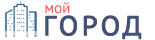


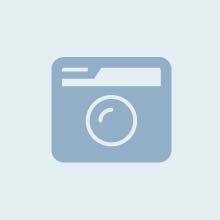
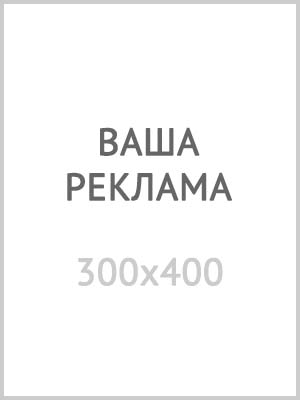
Техпром: бытовая и цифровая техника
Модератор 24.09.2021 13:22Восьмое небо
Модератор 11.03.2021 17:42Восьмое небо
Модератор 11.03.2021 17:41Замок Ласточкино гнездо
Михаил Петелев 27.03.2019 13:58Замок Ласточкино гнездо
Михаил Петелев 27.03.2019 13:52